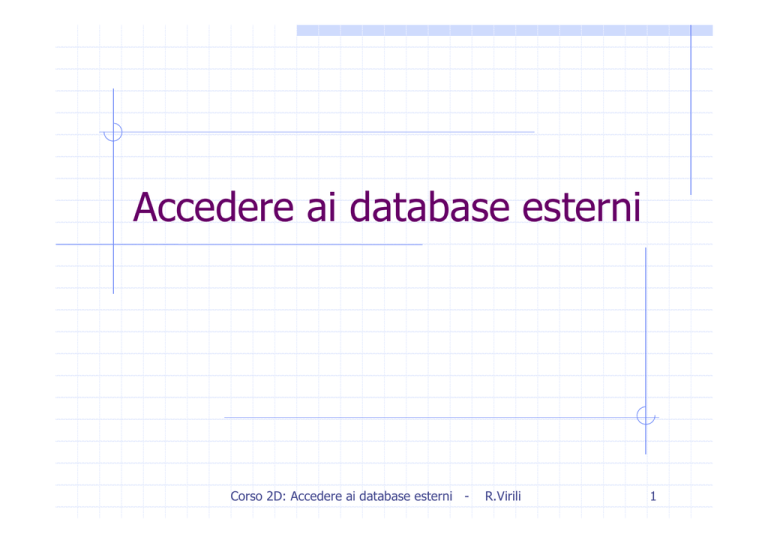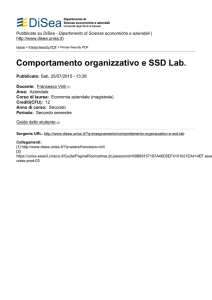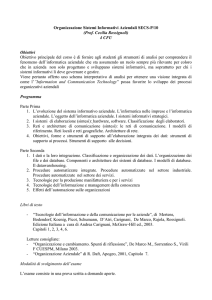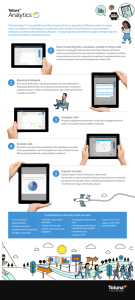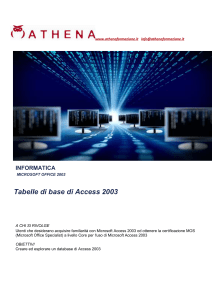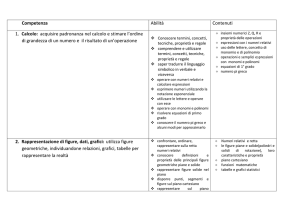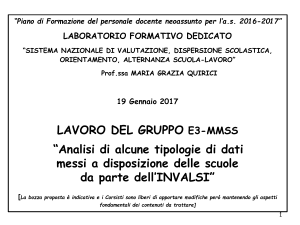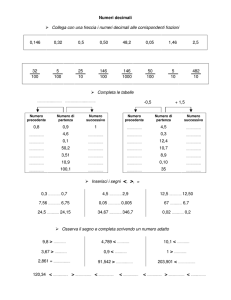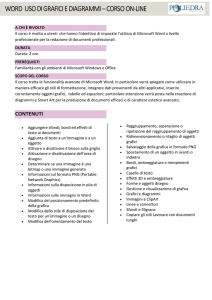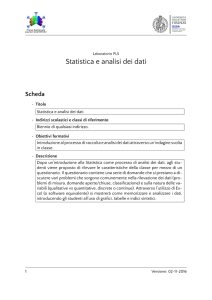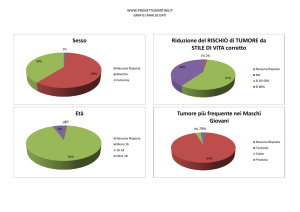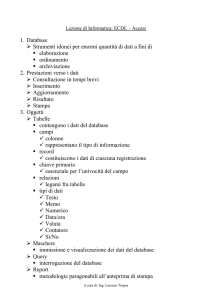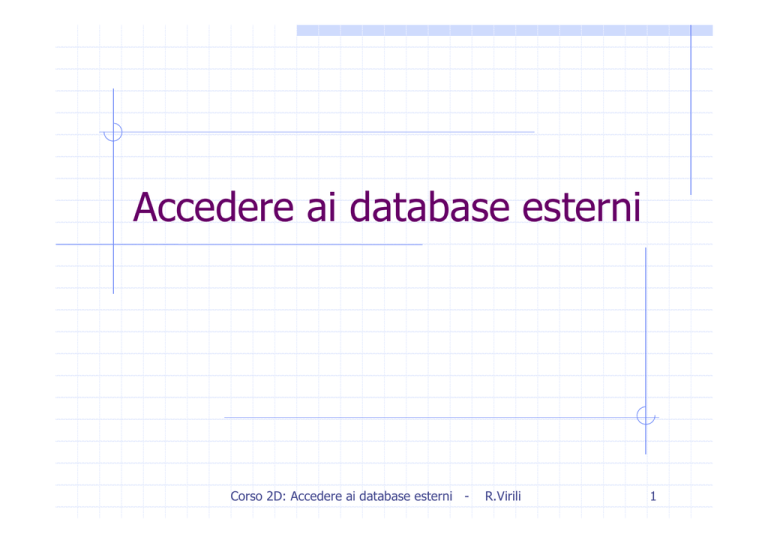
Accedere ai database esterni
Corso 2D: Accedere ai database esterni -
R.Virili
1
Database
Raccolta di dati organizzati secondo un
ordine logico
In un database:
n
n
n
Le colonne sono denominate campi
Le righe sono denominate record
Le voci delle tabelle sono le celle in cui
vengono memorizzati i dati per una
determinata variabile.
Corso 2D: Accedere ai database esterni -
R.Virili
2
Esempio
Corso 2D: Accedere ai database esterni -
R.Virili
3
Configurazione del database
Si può accedere ai database esterni da
AutoCAD solo dopo aver configurato
quest’ultimo per l’utilizzo dei programmi
Microsoft ODBC e OLE DB.
La configurazione richiede la creazione
di una nuova fonte dati che punti ad un
gruppo di dati e informazioni sui driver
necessari per l’accesso.
Corso 2D: Accedere ai database esterni -
R.Virili
4
Configurazione del database
Una fonte dati è una o più tabelle
create.
Tra le applicazioni esterne supportate
da AutoCAD c’è anche Microsoft Access.
Corso 2D: Accedere ai database esterni -
R.Virili
5
Gestione collegamento
database
Menu: Strumenti – Collega database
Comando: COLLEGADB
NOTA. Osservate che viene inserito il
menu Collega Database tra il menu
Express e Finestra.
Corso 2D: Accedere ai database esterni -
R.Virili
6
•I nodi Disegno
visualizzano tutti i
disegni aperti
•Ogni nodo visualizza
tutti gli oggetti di
database associati.
Varie tabelle di
database d’esempio
realizzate con Microsoft
Access
Corso 2D: Accedere ai database esterni -
R.Virili
7
Esempio 1
Collegate una fonte dati di un database
di Microsoft Access al vostro disegno.
Aggiornate ed utilizzate il file di
configurazione jet_sample.udl con le
nuove informazioni.
Corso 2D: Accedere ai database esterni -
R.Virili
8
Passo 1
Menu: Strumenti – Collega database
Corso 2D: Accedere ai database esterni -
R.Virili
9
Passo 2
Corso 2D: Accedere ai database esterni -
R.Virili
10
Visualizzare e modificare i dati
delle tabelle da AutoCAD
Dopo la configurazione, si può
visualizzare e modificare una tabella di
database
Una tabella si può aprire nella modalità:
n
n
Solo lettura (Collega Database – Visualizza
Dati – Visualizza tabella esterna)
Modifica (Collega Database – Visualizza
Dati – Modifica tabella esterna)
Corso 2D: Accedere ai database esterni -
R.Virili
11
Esempio 2
Aprire la tabella Computer e:
n
n
n
Modificare qualche informazione
Aggiungere un record
Salvare le modifiche apportate
Corso 2D: Accedere ai database esterni -
R.Virili
12
Collegamenti ad oggetti grafici
I collegamenti sono strettamente collegati
agli oggetti grafici.
Non è possibile collegare ad un database
oggetti non grafici, quali layer o tipi di linea.
Per stabilire collegamenti, occorre creare un
modello di collegamento che identificherà
i campi delle tabelle ai quali sono associati i
collegamenti per condividere il modello.
Corso 2D: Accedere ai database esterni -
R.Virili
13
Esempio 3
Creare un modello di collegamento di
database COMPUTER di Jet_dbsamples
e il vostro disegno ed utilizzate
Tag_Number come campo chiave per il
collegamento.
Corso 2D: Accedere ai database esterni -
R.Virili
14
Passo 1
Aprire il disegno (con gli oggetti grafici
già disegnati) che deve essere collegato
a COMPUTER
Menu: Strumenti – Collega database
Corso 2D: Accedere ai database esterni -
R.Virili
15
Passo 2
Corso 2D: Accedere ai database esterni -
R.Virili
16
Corso 2D: Accedere ai database esterni -
R.Virili
17
Corso 2D: Accedere ai database esterni -
R.Virili
18
Visualizza gli oggetti nel disegno
Visualizza i record collegati
Passo 3
Apportare le modifiche e salvare
Tasto dx
del
mouse
Corso 2D: Accedere ai database esterni -
R.Virili
19
Modifica dati di colleGAMENTO
Potrebbe essere necessario modificare o
aggiornare i relativi valori dei campi
chiave.
Corso 2D: Accedere ai database esterni -
R.Virili
20
Esempio 4
Utilizzare Gestione Collegamento per
modificare i dati collegati della tabella
computer e per sostituire il valore
chiave 24352 con 24675.
Corso 2D: Accedere ai database esterni -
R.Virili
21
Passo 1
Corso 2D: Accedere ai database esterni -
R.Virili
22
Passo 2
Selezionare l’oggetto collegato
Selezionare il
campo 24352 e
selezionare poi
il pulsante con
i tre puntini!
Corso 2D: Accedere ai database esterni -
R.Virili
23
Creare etichette
I dati esterni non vengono visualizzati
nel disegno stampato.
Le etichette sono oggetti di testo
multilinea che consentono di
visualizzare in un disegno di AutoCAD i
dati provenienti dai campi selezionati
Corso 2D: Accedere ai database esterni -
R.Virili
24
Etichette
Libere: sono indipendenti dagli oggetti
grafici e le loro proprietà rimangono
invariate quando gli oggetti cambiano.
Associate: sono dipendenti dagli oggetti
grafici.
Corso 2D: Accedere ai database esterni -
R.Virili
25
Esempio 5
Corso 2D: Accedere ai database esterni -
R.Virili
26
Corso 2D: Accedere ai database esterni -
R.Virili
27
Aggiungere i campi
Tag_Number,
Manufacturer,
Item_Type
Modificare tutte le altre
proprietà desiderate.
Corso 2D: Accedere ai database esterni -
R.Virili
28
Per visualizzare l’etichetta nel disegno
Corso 2D: Accedere ai database esterni -
R.Virili
29
Corso 2D: Accedere ai database esterni -
R.Virili
30